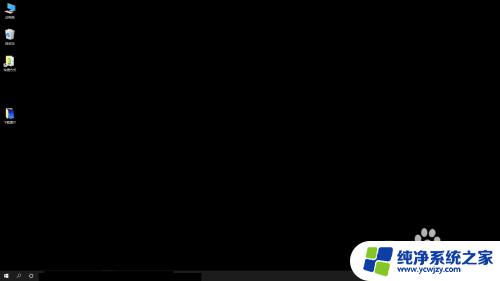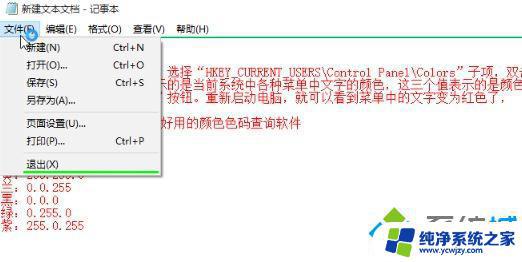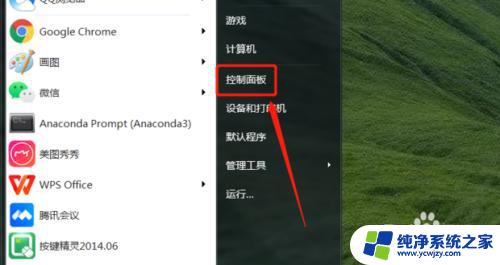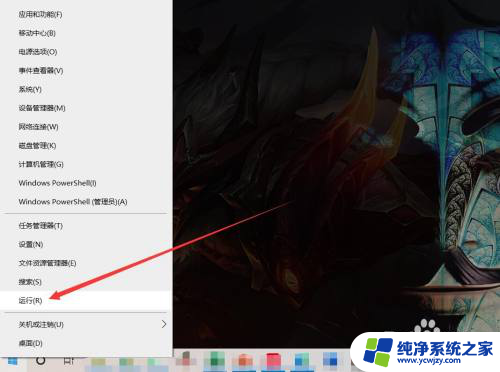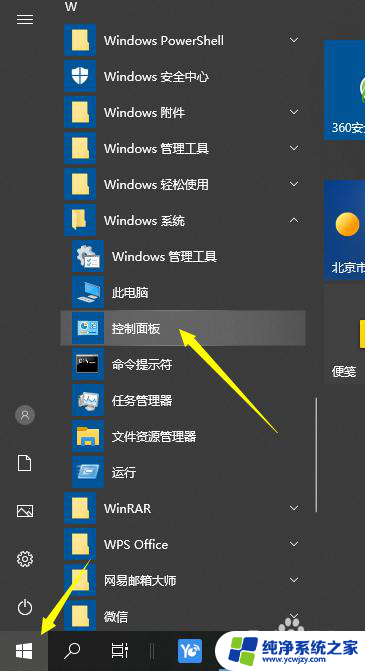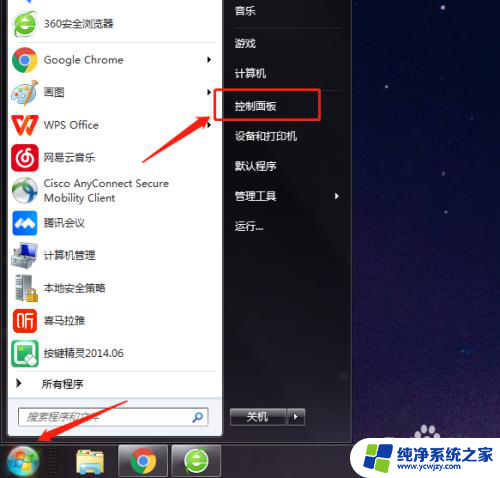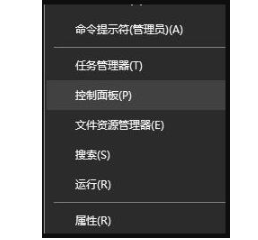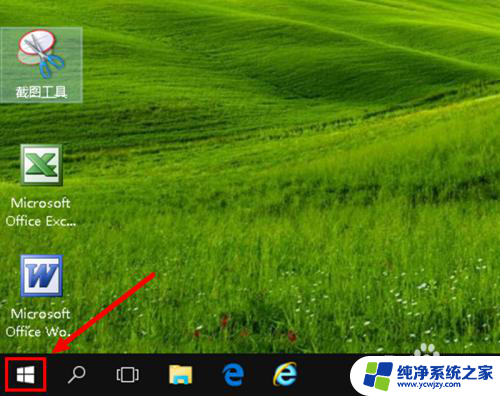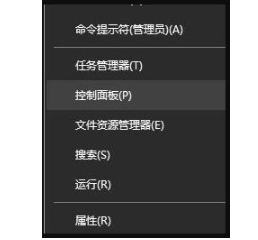win10桌面颜色变了怎么调回来
更新时间:2024-05-08 16:07:09作者:jiang
许多Win10用户反映他们的桌面颜色突然变了,甚至变成了黑白色调,让人感到困惑和不适,这种问题可能是由于系统设置错误或驱动程序问题导致的,但不用担心,我们可以通过一些简单的方法来解决这个问题,让桌面恢复正常的色彩。接下来我们将介绍如何调整Win10桌面的颜色设置,让您轻松解决这一困扰。
操作方法:
1.第一步,打开电脑。点击开始,点击设置;
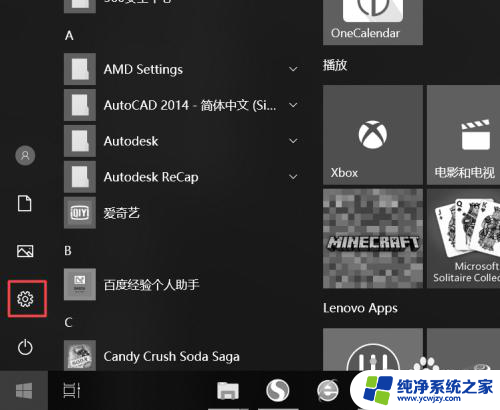
2.第二步,进入设置之后,我们点击个性化;
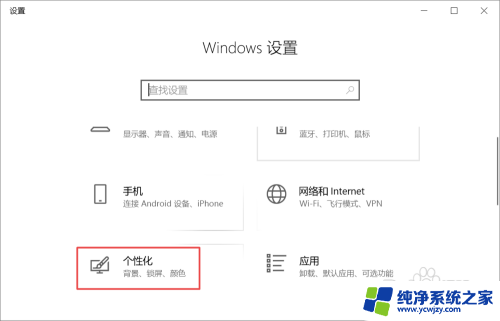
3.第三步,然后我们点击颜色;
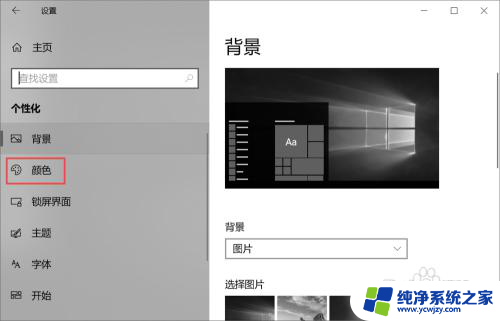
4.第四步,之后我们点击高对比度设置;
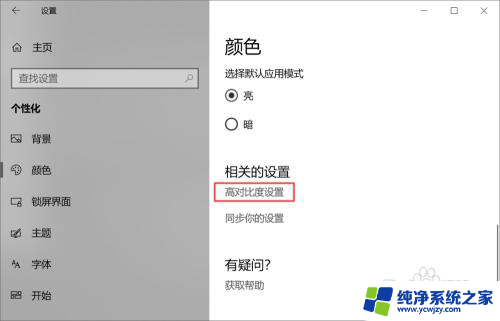
5.第五步,然后我们点击颜色滤镜;
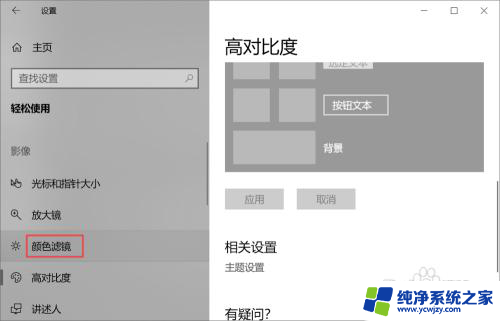
6.第六步,之后我们将打开颜色滤镜的开关向左滑动;
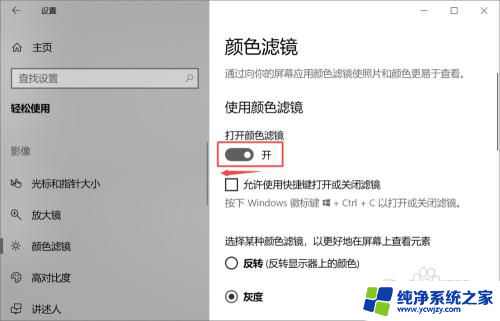
7.第七步,滑动完成后。这样我们就关闭了颜色滤镜了。之后就会恢复到原先的样子了。
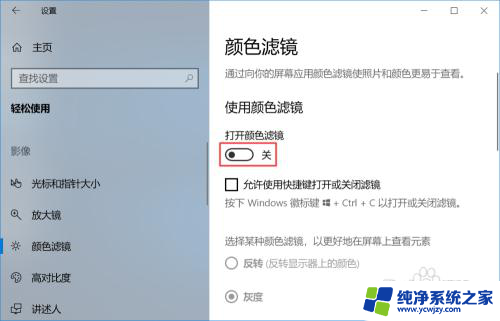
以上就是关于如何调回win10桌面颜色变化的全部内容,如果您遇到相同情况,可以按照以上方法来解决。